Python 파일에서 virtualenv를 지정하는 방법
- 爱喝马黛茶的安东尼원래의
- 2019-08-02 15:38:061949검색

동일한 컴퓨터가 서로 다른 Python 환경을 사용하려는 경우 일반적인 방법은 아나콘다를 사용하여 여러 버전의 가상 환경(virtualenv)을 만드는 것입니다. 그렇다면 Windows 운영 체제에서 특정 Python 버전의 virtualenv를 만들고 입력하는 방법은 무엇입니까? 아래에 자세한 소개를 드리겠습니다.
먼저 아나콘다를 설치하려면 공식 웹사이트로 이동한 다음 그림과 같이 cmd를 입력하세요(win+R, cmd 입력, Enter 누르기).
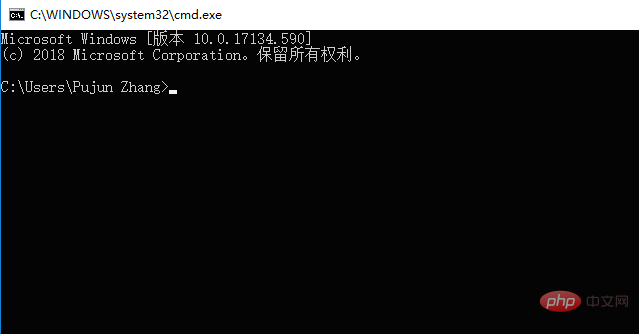
사용 명령:
conda create --name <name> python=<version>
가상 환경을 생성하려면
conda create --name test_3.6 python=3.6
관련 권장사항: " Python Video Tutorial"
로 이름을 만들려면 test_3.6의 가상 환경의 경우 생성 프로세스에서 설치된 패키지에 대해 묻습니다. 일반적으로 y를 입력하고 Enter 키를 누르면 conda가 일반 환경 구축을 시작합니다. 그림과 같이 일반적으로 사용되는 패키지를 다운로드해야 합니다.
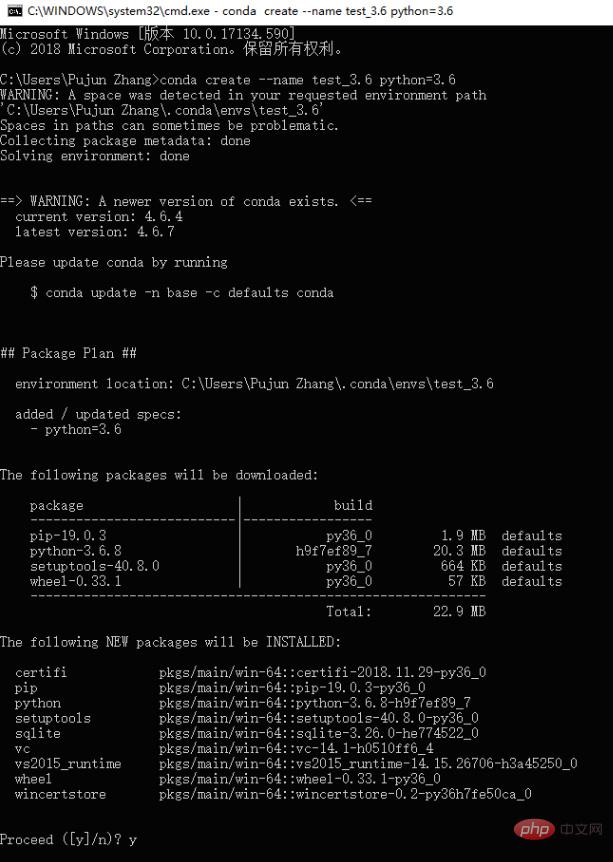
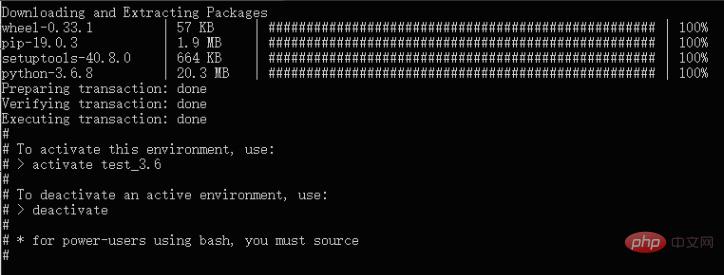
생성된 환경의 경우
activate <name>
명령을 사용하여 해당 virtualenv에 들어갈 수 있습니다.
여기서 cmd에
activate test_3.6
를 입력하여 새로 생성된 환경으로 들어갑니다.
환경에 진입하면 콘솔 줄 시작 부분에 괄호 안에 가상 환경의 이름이 표시되는 것을 볼 수 있습니다.

그림에 표시된 것처럼 python을 입력하여 현재 환경의 Python 버전을 볼 수 있습니다. Python 버전은 python3.6.8입니다.

가상 환경을 종료하려면
conda deactivate
명령을 통해 해당 환경을 종료할 수 있습니다. (이전 버전의 명령에는 conda가 필요하지 않지만 종료 후 버전이 비활성화됩니다.)

위 내용은 Python 파일에서 virtualenv를 지정하는 방법의 상세 내용입니다. 자세한 내용은 PHP 중국어 웹사이트의 기타 관련 기사를 참조하세요!

